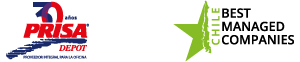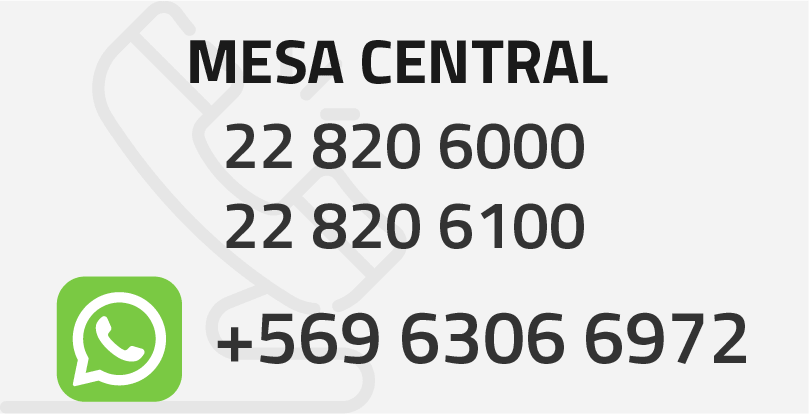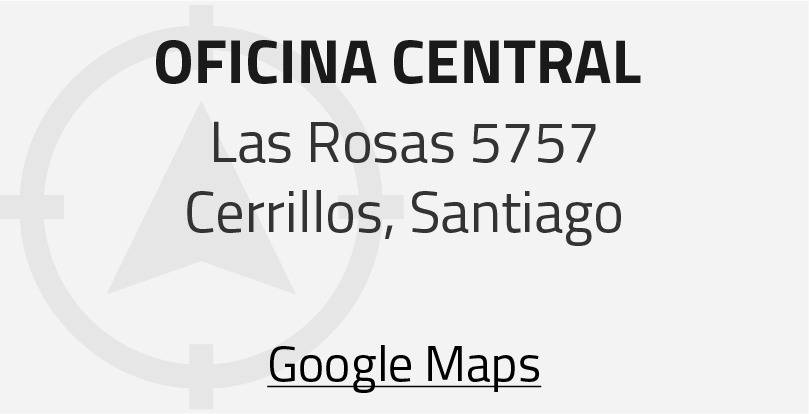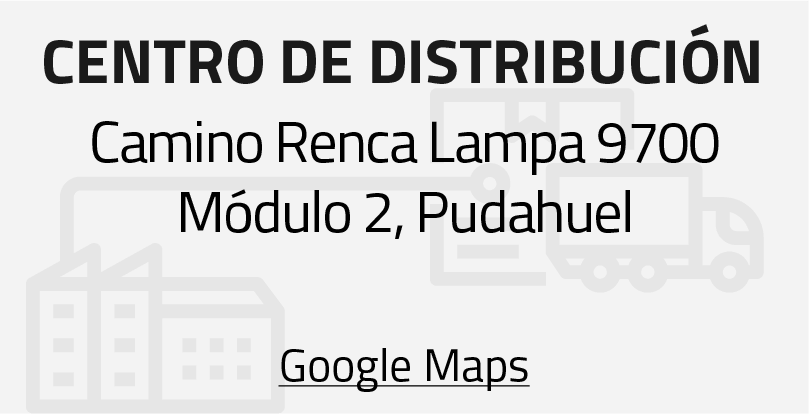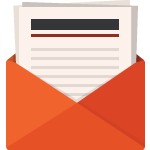26 de JULIO DE 2024

¿Qué necesito para actualizar la información de mi empresa en PRISA.CL?
¡Aprende cómo manejar bien tu cuenta web en PRISA.CL!
Lo primero que tienes que hacer es ingresar en www.prisa.cl con tu usuario o login, seguido de la contraseña. En caso de haber olvidado la contraseña, puedes hacer clic en: “Olvidaste tu contraseña”, en donde te llegará un link que a su vez te indicará cómo actualizarla o reestablecerla.
Luego de haber ingresado, puedes observar el Dashboard o panel principal. Esta es la pantalla que verás después de ingresar al sitio, en ella encontrarás una visión 360 de toda la cuenta o cuentas que manejas. Pasaremos a explicar una a una.
Ingresar en MI CUENTA:
En la esquina superior izquierda puedes visualizarla – Aquí encontrarás información como:
- Datos del usuario los cuales puedes modificar, ingresando en la opción editar.
- Datos de la empresa .
- Notificaciones Cuenta Corriente y facturas.
- Descripción de cada módulo.
- Datos del ejecutivo de cuenta Orden rápida Datos de empresa, centros de costo y línea de crédito
Cabecera de tu CUENTA:
Estos son los datos de tu cuenta empresa que al ingresar puedes visualizar con los ítems que deseas revisar o modificar. Importante recalcar que este contenido aplica solo para perfiles administradores de la cuenta, no usuarios o jefes de compras. Para mayor detalle puedes comunicarte con: soporteweb@prisa.cl
1.Empresa: El usuario puede elegir la empresa para realizar el pedido
2.Centro de costo: Una vez ubicada la empresa, se escoge el centro de costo.
3.Nombre del usuario/cuenta: El usuario tiene una entrada rápida a las principales opciones del sitio y cerrar sesión. «Es muy importante que estés seguro de la empresa y centro de costo para el cual harás el pedido, en caso contrario, si el pedido es mal emitido, se debe anular y realizar uno nuevo».
Seguimos explorando un poco más – Mi Empresa:
Aquí puedes gestionar los datos de facturación, contacto y dirección de envío del centro de costo principal.
**En caso de modificar los datos, la cuenta se bloqueará mientras la información es verificada por Prisa, posterior a esto se activará nuevamente la cuenta.
Mis Centros de Costos
Los centros de costo contienen información segmentada para monitorear los recursos de las empresas y controlar los gastos. Los centros de costo en Prisa.cl tienen toda la información necesaria para el despacho de pedidos.
Los centros de costo contienen:
- Nombre de centro de costo: Este nombre se visualizará en el documento tributario.
- Cupo o asignado: Monto asignado al centro de costo, este valor puede ser:
- Reactivable: El mismo cupo se reactiva en cada inicio de periodo.
- Acumulable: El saldo del periodo anterior, se suma al nuevo saldo.
- Ilimitado: Puede comprar ilimitado.
- Inicio de periodo
- Duración de cupo: Mensual, Trimestral, Semestral, Anual
- Dirección (Georreferenciado Google)
- Datos de logística (Horarios de recepción, días habilitados para recepción, requerimientos de entrega y contacto).
Prisa.cl no permite sobrepasar el monto asignado, en caso de necesitar aumento, éste lo debe hacer directamente el administrador en la opción Mis centros de Costo.
Notificaciones
Aquí puedes visualizar todas las notificaciones que emite nuestro sitio web para que estés informado de cada movimiento y solicitudes que puedan hacer tus usuarios.
Tipos de notificaciones:
- Solicitud de aumento de cupo de centro de costo
- Solicitud aumento de línea de crédito
- Cancelaciones de pedidos
- Mensaje de Prisa a sus clientes
Cómo crear un Centro de Costo
- Ingresar todos los datos del centro de costo.
- Ingresar dirección de despacho:
- Ingresar datos de logística: esta información nos permite visualizar los requerimientos de entrega que las empresas exigen.
- Asociar usuarios al centro de costo creado: Para seleccionar usuario, hacer clic en el box.
Principales opciones en mis centros de costo:
¿Para qué sirve el monto mínimo? Permite que el valor del pedido no sea menor al monto mínimo asignado.
¿Para qué sirve el periodo de compra para los centros de costo? Sirve para ordenar la generación de pedidos en un rango de fecha definido por el administrado.
¿Cómo modificar y/o crear una contraseña?
La creación de la contraseña se realiza por medio del correo electrónico del usuario, donde llegara un link para su creación:
- Usuario creado (paso anterior)
- En el correo, hace clic en “Crear contraseña”.
- Automáticamente se visualiza el box para crear la contraseña
- Después de creada la contraseña, el usuario queda dentro de su cuenta automáticamente.
¡Gracias por confiar en Prisa!
Tenemos más de 30 años creciendo juntos gracias a cada uno de ustedes…
Mira también este artículo que te podría interesar: https://blog.prisa.cl/novedades/seguimiento-de-pedidos-mejorando-tu-experiencia-de-compra-en-prisa
Comunícate a nuestros canales de atención donde atenderemos cualquier requerimiento y cotización, lo que necesites. En Prisa Depot lo necesitas, lo tienes.
-Email: prisa@prisa.cl / chat@prisa.cl / comunicacion@prisa.cl
-Teléfonos: 22 820 6000/ 1512/ 6255/ 6097/ 1531
-WhatsApp: +56 963066972
#SomosPrisa #Prisa #PrisaDepotChile #Novedades #Business #Empresas #CentrodeCosto #Actualizar #Web #Ecommerce #B2B #GestiondeEmpresas #ElReydelaOficina #SoyPrisaLover #LoNecesitasLoTienes #Compras #Ecommerce #ComercioElectronico #CoberturaNacional #Chile #Empresas

Novedades Recientes

Tu empresa merece más que una simple colación
Leer Más

Confitería para empresas: Cómo mirar una estrategia dulce
Leer Más

Nutrición importante: cómo cuidar a tu equipo (y a ti mismo) desde la alimentación
Leer Más
ESCUCHA MÚSICA
⚡Todas las personas tienen talentos únicos, que pueden ayudar y fortalecer las metas de sus países. No importa lo diferentes parezcan o sus gustos y preferencias. Todos los seres humanos gozamos de los mismos derechos.⚡
#zerodiscrimination
Vamos a TODA PRISA!!!
-Recuerda seguirnos en las redes sociales como: Prisa Depot Chile
-Guarda este post de Instagram en tu colección. ¿Cómo guardar el post?
-Entra en la esquina derecha, el recuadro en forma de banderín y listo!!!
#diadelacerodiscriminación #nodiscriminación #SomosPrisa #Prisa #MejoresEmpresasChilenas #VamosaTodaPrisa #Chile #Verano #Tips #Verano2023 #insumosdeoficina
➡️ Existen varios tipos de pisos y cada uno requiere una limpieza diferente.
A continuación detallaremos algunas recomendaciones generales para limpiar distintos tipos de pisos 👇:
▫️ PISOS DE MADERA: Evita el uso de productos de limpieza fuertes o abrasivos, ya que pueden dañar la madera.
Vierte agua tibia en un balde y agrega limpiador para pisos de madera. Escurre bien el trapo para que apenas quede con un poco de agua.
Pásalo haciendo movimientos circulares.
Seca el piso con un trapo seco.
▫️ PISOS DE CERÁMICA O PORCELANA: utiliza un trapeador húmedo y un poco de jabón suave para limpiar las manchas.
Primero debes remover la suciedad antes de limpiar pisos de cerámica, pasa una escoba o aspiradora para retirar el polvo.
▫️ PISOS FLOTANTES: Antes de comenzar con la limpieza de pisos flotantes, debes barrer toda la zona para retirar cualquier residuo de polvo o partículas de suciedad que podrían dañar el piso.
Mezcla 1 parte de vinagre (vinagre de manzana o vinagre blanco de mesa) por 10 partes de agua y limpia todo el piso. No te preocupes, el olor desaparecerá cuando el piso se seque.
▫️ PISOS VINÍLICOS: Para mantenerlos brillantes, puedes limpiarlos con un producto comercial específico para pisos de vinilo. Siempre se recomienda aplicar el producto en una superficie pequeña, a modo de prueba, antes de su empleo.
▫️ PISOS DE MÁRMOL O GRANITO: utiliza un trapeador húmedo y un limpiador específico para mármol o granito para limpiar las manchas. Evita el uso de productos de limpieza fuertes o abrasivos, ya que pueden dejar manchas o vetas. Lee siempre las instrucciones del fabricante.
Vamos a TODA PRISA!!!
-Recuerda seguirnos en las redes sociales como: Prisa Depot Chile
-Guarda este post de Instagram en tu colección. ¿Cómo guardar el post?
-Entra en la esquina derecha, el recuadro en forma de banderín y listo!!!
-
-
#tips #SomosPrisa #Prisa #MejoresEmpresasChilenas #VamosaTodaPrisa #Chile #Verano #Tips #Verano2023 #insumosdeoficina
🎙️ Si aún no conoces nuestro podcast Un Aliado en tu Oficina, te invitamos a que nos sigas y escuches los temas que hemos preparado para ustedes.
Recuerda que puedes seguirnos en nuestra cuenta en Spotify, revisa este y otros contenidos que tenemos para ti.
Vamos a TODA PRISA!!!
-Síguenos en las redes sociales como: Prisa Depot Chile
-Guarda este post de Instagram en tu colección. ¿Cómo guardar el post?
Entra en la esquina derecha, el recuadro en forma de banderín y listo!!!
#PodCast #SomosPrisa #Prisa #PrisaDepotChile #CompromisoyCalidad#EmpresaLíder #MejoresEmpresasChilenas #ArticulosdeOficina #VamosaTodaPrisa